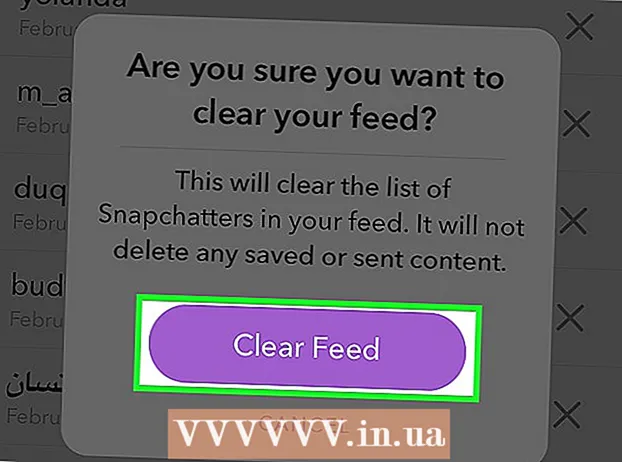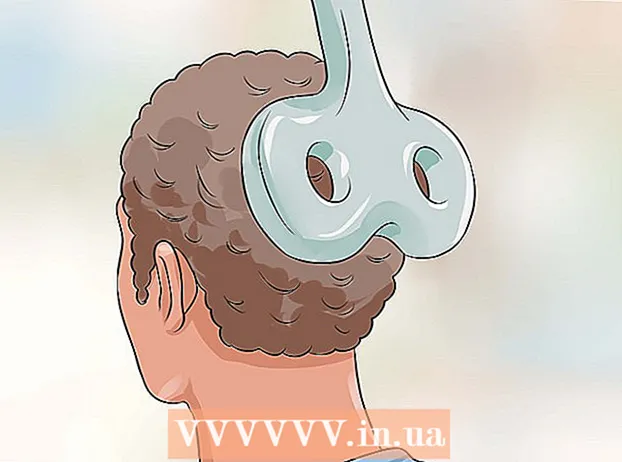Autorius:
Louise Ward
Kūrybos Data:
9 Vasario Mėn 2021
Atnaujinimo Data:
1 Liepos Mėn 2024

Turinys
Kartais reikia nusiųsti daugybę failų iš karto el. Paštu, visas senas nuotraukas reikia sujungti į vieną vietą, kad būtų išsaugota kompiuterio atmintis, arba kai kuriuos svarbius dokumentus reikia saugoti nuo smalsuolių. Jums sprendimas yra sukurti ZIP failą (suglaudintą failą). ZIP failai padeda taupyti atmintį, tvarkyti daugybę failų ar saugiau konfidencialius dokumentus. Šios dienos straipsnis padės jums sukurti suspaustus failus „Windows“ ir „Mac OS X“.
Žingsniai
1 metodas iš 3: „Windows“ operacinėse sistemose
Sukurkite katalogą. Greičiausias būdas sukurti archyvą yra surinkti visus failus ir (arba) aplankus, kuriuos norite suspausti, į vieną didelį aplanką. Tada tame kataloge sukurkite ZIP failą.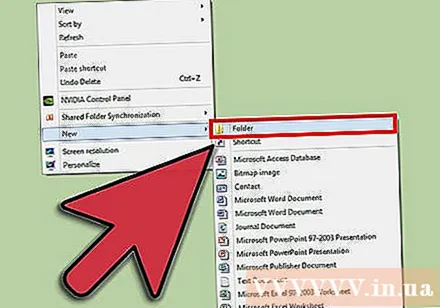
- Pervardykite šakninį katalogą į pavadinimą, kurį norite suteikti ZIP failui.

Dešiniuoju pelės mygtuku spustelėkite ką tik sukurtą aplanką. Perkelkite pelės žymeklį į parinktį „Siųsti“, pasirodys submeniu. Antriniame meniu pasirinkite „Suspaustas (uždarytas) aplankas“.- Panašiai galite pasirinkti kelis failus vienu metu, tada dešiniuoju pelės mygtuku spustelėkite vieną iš jų ir atlikite tą patį. Rezultatas sukurs ZIP failą, kuriame bus visi pasirinkti failai, šiame faile yra failo pavadinimas, kurį dešiniuoju pelės mygtuku spustelėjote, kad galėtumėte tvarkyti.
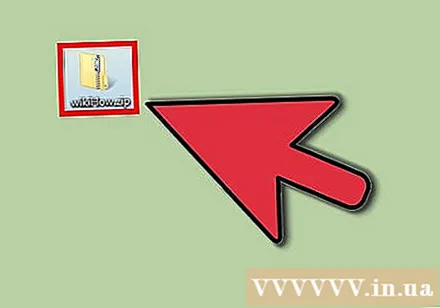
Palaukite, kol bus sukurtas suglaudintas aplankas. Proceso laikas priklauso nuo suspaustų failų skaičiaus. Pridedant failus bus rodoma eigos juosta. Kai tai bus padaryta, ZIP failas bus toje pačioje vietoje kaip ir šakninis katalogas. skelbimas
2 metodas iš 3: „Mac OS X“ operacinėse sistemose
Sukurkite katalogą. Greičiausias būdas sukurti archyvą yra surinkti visus failus ir (arba) aplankus, kuriuos norite suspausti, į vieną didelį aplanką. Tada tame kataloge sukurkite ZIP failą.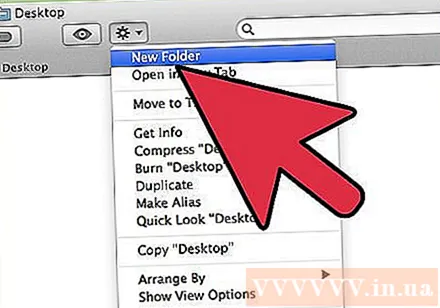
- Pervardykite šakninį katalogą į pavadinimą, kurį norite suteikti ZIP failui.

Dešiniuoju pelės mygtuku spustelėkite ką tik sukurtą aplanką ir pasirinkite „Suspausti“, kad suspaustumėte aplanką į ZIP failą. Archyvas bus toje pačioje vietoje kaip ir šakninis katalogas.- Panašiai galite pasirinkti ir kelis failus vienu metu, dešiniuoju pelės mygtuku spustelėkite vieną iš jų ir atlikite tą patį. Rezultatas sukurs archyvą pavadinimu „Archive.zip“, kuriame bus visi jūsų pasirinkti failai.
3 metodas iš 3: nustatykite slaptažodį, kad apsaugotumėte ZIP failą
Atsisiųskite duomenų suspaudimo programą į savo kompiuterį. Kai kuriose naujesnėse „Windows“ operacinės sistemos versijose negalima apsaugoti ZIP failo slaptažodžiu neįdiegus papildomos programinės įrangos. Norėdami sukurti apsaugotą ZIP failą nėra labai sudėtinga, galite atsisiųsti nemokamai arba įsigyti internete esančią duomenų glaudinimo programinę įrangą. Populiariausios programos yra: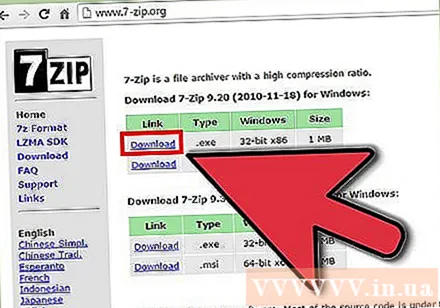
- 7-pašto kodas
- IZArc
- „PeaZip“
Sukurti archyvo failą. Norėdami sukurti naują ZIP failą, pridėkite failą, kurį reikia suspausti, naudokite duomenų glaudinimo programinę įrangą. Šio proceso metu programa suteiks jums galimybę įvesti archyvo slaptažodį (jei norite). Ateityje turėsite naudoti šį slaptažodį norėdami pasiekti archyvą.
Nustatykite slaptažodį, kad apsaugotumėte ZIP failus „OS X“. Norėdami tai padaryti, galite naudoti programą „Terminal“ nereikalaudami atsisiųsti jokių kitų programų. Pirmiausia surinkite visus suspaustus failus į atskirą aplanką, tada pervadinkite aplanką į pavadinimą, kurį norite suteikti ZIP failui.
- Paleiskite terminalą patekę į aplanką „Programos“ esantį aplanką „Utilities“.
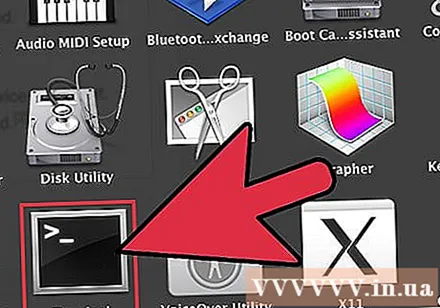
- Eikite į aplanko vietą, kad suspaustumėte.

- Įveskite komandą:
užtrauktukas.zip /* 
- Slaptažodžio nustatymas. Norėdami jį patvirtinti, turėsite įvesti slaptažodį du kartus. Baigę importuoti, ZIP failas bus sukurtas.
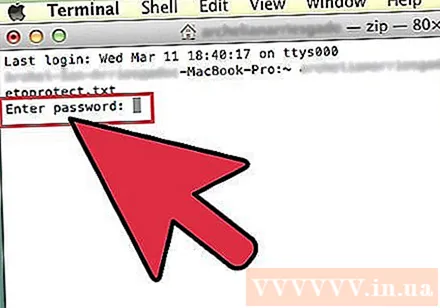
- Paleiskite terminalą patekę į aplanką „Programos“ esantį aplanką „Utilities“.
Patarimas
- Laikydami nuspaudę „Ctrl“ („Control“), norėdami pasirinkti kelis failus „Windows Explorer“ lange arba „WinZip“ dialogo lange Aplankų naršymas.